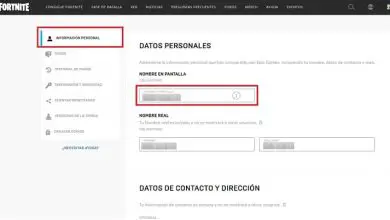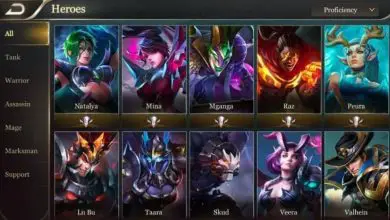Errore LoL: «Non puoi accedere perché potresti essere offline» – Soluzione League of Legends
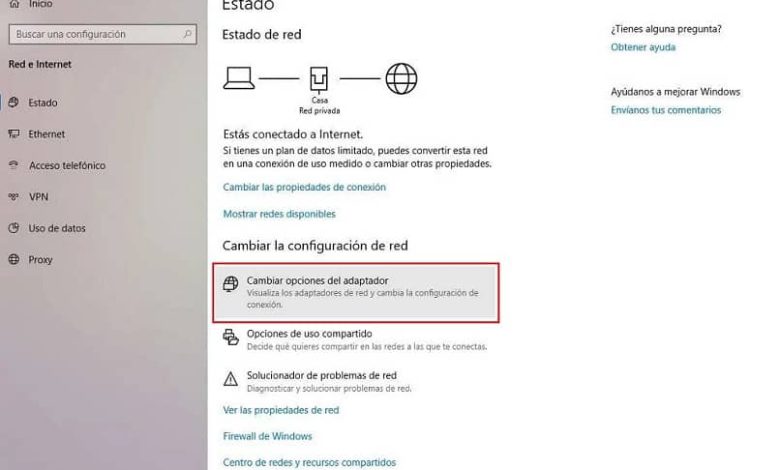
Soluzione League of Legends: problemi di compatibilità
La prima cosa che puoi provare a superare la situazione in cui Lol non accede a causa della disconnessione è risolvere i problemi di compatibilità che possono verificarsi, in questo caso, con Windows 10.
Per questo, devi individuare l’icona di collegamento della «League of Legends» sul desktop del tuo computer in modo da poterci fare clic con il tasto destro del mouse e aprire le opzioni disponibili.
Di tutti questi, quello che devi premere è quello che indica «Risolvi problemi di compatibilità». Di conseguenza, si aprirà la finestra Solution Manager per le applicazioni.
Quindi, dovrai attendere il caricamento di detto elemento, perché il risolutore inizierà a rilevare qual è il problema che sta interessando League of Legends e dando l’errore in cui LoL non effettua l’accesso.
Successivamente, avrai a disposizione due modalità per continuare, quella che dovrai scegliere è la seconda o inferiore e che dice » Programma di risoluzione dei problemi», dove devi indicare qual è la tua complicazione e devi scegliere «Il mio problema lo fa non apparire ‘.
Quando premi «Avanti» vedrai che la finestra è aggiornata e, ora, devi indicare in quale altro sistema operativo ti ha servito LoL, la cosa più consigliabile è optare per «Windows 7» o 8.
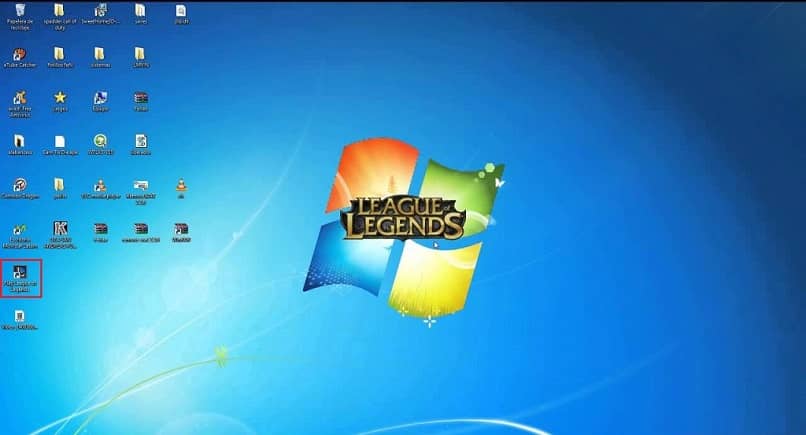
LoL non accede tramite DNS
La stessa League of Legends consiglia di impostare i DNS dei suoi giocatori su quelli di Google, quindi se ancora non lo fai o non sai quale ti è stato assegnato, devi solo verificare e applicare le modifiche pertinenti.
Opzioni di rete
Per iniziare devi accedere alle opzioni di rete, questo si può ottenere cliccando con il secondo tasto del mouse sull’icona internet che si trova sulla barra degli strumenti del tuo computer e poi su ‘Apri impostazioni rete e internet’.
Oppure, tramite ‘Start’ e cercando la parola ‘Reti’, il risultato che otterrete e che dovrete aprire sarà quello di ‘ Mostra reti disponibili’, in modo che compaia la finestra delle impostazioni.
L’adattatore
In questo modo, ora puoi continuare con la procedura, quindi devi immediatamente selezionare Modifica opzioni adattatore in modo che il sistema ti mostri le connessioni di rete, sia cablate che wireless.
Pertanto, dovrai fare un clic secondario sulla modalità che utilizzi per ricevere il segnale Internet, con la quale vedrai il menu corrispondente e procedi a scegliere l’ultima opzione chiamata Proprietà.
In questa sezione devi inserire l’opzione Protocollo Internet versione 4 e con questo elemento contrassegnato devi fare clic sul nuovo pulsante per Proprietà, che sarà sul lato destro.
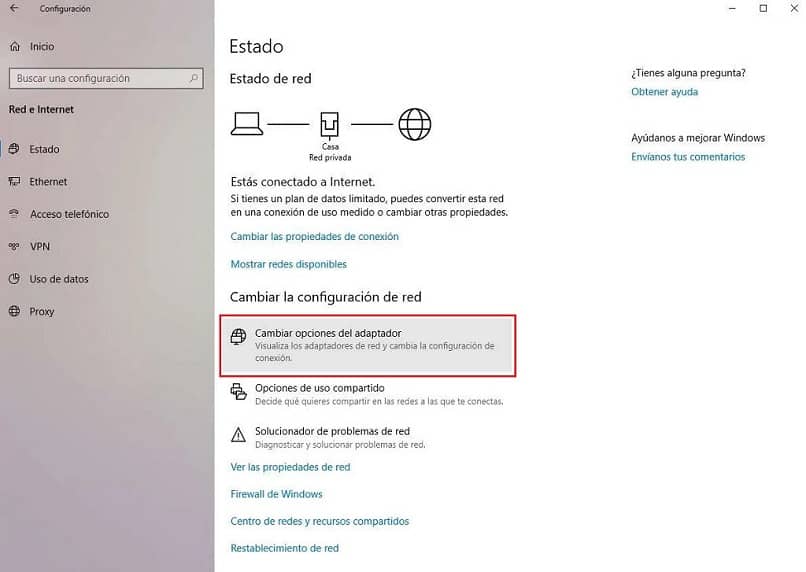
Imposta l’indirizzo DNS
Qui sei arrivato alla sezione dove puoi fare le regolazioni, e queste sono quelle in fondo. La tua configurazione predefinita sarà la prima, quella che dice Ottieni indirizzo DNS automaticamente.
Pertanto, è necessario contrassegnare la seconda opzione, ovvero assicurarsi che il segno di spunta sia su Utilizza i seguenti indirizzi del server DNS e procedere a stabilire i propri valori.
Come hai già letto prima, per risolvere il problema che il LoL non effettua il login, è consigliabile inserire il DNS di Google, questo è, nella prima riga 8888 e nella seconda 8844, devi anche fare clic su OK per salvare le modifiche.
Se hai problemi di connessione, è possibile che tu stia effettivamente soffrendo dell’errore principale di League of Legends, ma non preoccuparti che seguendo queste istruzioni sarai in grado di risolverlo. Un altro fastidioso problema che potresti incontrare è quando League of Legends non si apre per te o quando il gioco è in manutenzione e non funziona.